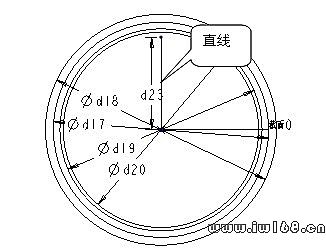(5)在“關係”對話框內輸入齒輪的分度圓直徑關係、基圓直徑關係、齒根圓直徑關係和齒頂圓直徑關係。由這些關係式,系統便會自動生成表3-2所示的未指定參數的值。輸入的關係式如下:
其中D0、D1、D2、D3為圓的直徑尺寸代號,注意尺寸代號視具體情況會有所有同。da、db、df、d為用戶自定義的參數,即為齒頂圓直徑、基圓直徑、齒根圓直徑、分度圓直徑。通過該關係式創建的圓即為分度圓;
圖3-58 “關係”對話框
(10)將關係式添加到“關係”對話框。在繪圖區右鍵單擊剛剛創建的基準平面“DTM2”,在彈出的快捷菜單上單擊 “編輯”。
(11)在主菜單上單擊 “工具”→ “關係”,系統彈出“關係”對話框。此時系統顯示“DTM1”面和“DTM2”面間的夾角尺寸代號。單擊該尺寸代號,尺寸代號將自動顯示在“關係”對話框中,輸入的關係式為:
/*鏡像平面旋轉角度
D6=360/(4*z)
完成後的“關係”對話框如圖3-69所示,在“關係”對話框內單擊【確定】完成添加關係式;
圖3-69“關係”對話框
(12)在繪圖區單擊漸開線特徵,然後在工具欄內單擊

按鈕,或者依次在主菜單上單擊 “編輯”→ “鏡像”。系統彈出“鏡像”特徵定義操控面板,如圖3-123所示;
圖3-70“鏡像 ”特徵定義面板
(13)在繪圖區單擊選取剛剛創建的“ DTM2”平面作為鏡像平面,在“鏡像”特徵定義操控面板內單擊

按鈕,完成漸開線的鏡像。完成後的曲線如圖3-71所示。
圖3-71完成後的鏡像漸開線
5.創建齒根圓
(1)在工具欄內單擊

按鈕,或者依次在主菜單內單擊 “插入”→ “拉伸”,彈出“拉伸”定義操控面板,在面板內單擊 “放置”→ “定義”,彈出“草繪”定義對話框;
(2)選擇“FRONT”面作為草繪平面,選取“RIGHT”面作為參考平面,參考方向為向“頂”,如圖3-72所示。單擊【草繪】進入草繪環境;
圖3-72“草繪”對話框
(3)在工具欄內單擊

按鈕,在繪圖區單擊選取齒根圓曲線,如圖3-73所示。在工具欄內單擊

按鈕,完成草圖的繪製;
圖3-73 選取齒根圓曲線
(4)在“拉伸”特徵定義操控面板內單擊選取“實體”按鈕、“拉伸到指定深度”按鈕,在拉伸深度文本框內輸入深度值為B,如圖3-74所示。回車后系統提示是否添加特徵關係,單擊 “是”;
圖3-74“拉伸”定義面板
(5)拉伸深度自動調整到用戶設置的參數B的值,在 “拉伸”特徵定義操控面板內單擊

按鈕,完成齒根圓的創建,完成後的齒根圓如圖3-75所示。
圖3-75 完成後的齒根圓
(6)將關係式添加到“關係”對話框,在模型樹中右鍵單擊齒根圓特徵,在彈出的快捷菜單中單擊 “編輯”;
(7)在主菜單上單擊 “工具”→ “關係”,系統彈出“關係”對話框。此時系統顯示齒根圓厚度尺寸代號。單擊該尺寸代號,尺寸代號將自動顯示在“關係”對話框中,輸入的關係式為:
/*齒根圓寬度關係式
D7=b
完成後的“關係”對話框如圖3-76所示,在“關係”對話框內單擊【確定】完成添加關係式;
圖3-76“關係”對話框
6.創建分度圓曲面
(1)在工具欄內單擊

按鈕,或者依次在主菜單內單擊 “插入”→ “拉伸”,彈出“拉伸”定義操控面板,在面板內單擊 “放置”→ “定義”,彈出“草繪”定義對話框;
(2)選擇“FRONT”面作為草繪平面,選取“RIGHT”面作為參考平面,參考方向為向“頂”,如圖3-77所示。單擊【草繪】進入草繪環境;
圖3-77“草繪”對話框
(3)在工具欄內單擊

按鈕,在繪圖區單擊選取分度圓曲線,如圖3-78所示。在工具欄內單擊

按鈕,完成草圖的繪製;
圖3-78 選取分度圓曲線
(4)在“拉伸”特徵定義操控面板內單擊選取“曲面”按鈕、“拉伸到指定深度”按鈕,在拉伸深度文本框內輸入深度值為B,如圖3-79所示。回車后系統提示是否添加特徵關係,單擊 “是”;
圖3-79“拉伸”定義面板
(5)拉伸深度自動調整到用戶設置的參數B的值,在 “拉伸”特徵定義操控面板內單擊

按鈕,完成分度圓曲面的創建,完成後的分度圓曲面如圖3-80所示。
圖3-80分度圓拉伸特徵
(6)將關係式添加到“關係”對話框,在模型樹中右鍵單擊分度圓曲面特徵,在彈出的快捷菜單中單擊 “編輯”;
(7)在主菜單上單擊 “工具”→ “關係”,系統彈出“關係”對話框。此時系統顯示分度圓厚度尺寸代號。單擊該尺寸代號,尺寸代號將自動顯示在“關係”對話框中,輸入的關係式為:
/*分度圓曲面寬度關係式
D8=b
完成後的“關係”對話框如圖3-81所示,在“關係”對話框內單擊【確定】完成添加關係式;
圖3-81“關係”對話框
7.創建投影曲線
這一步首先在“RIGHT”面創建一個斜直線,然後將這個曲線投影到分度圓曲面上。
(1)在工具欄內單擊

按鈕,系統彈出“草繪”對話框;
(2)選擇“RIGHT”面作為草繪平面,選取“TOP”面作為參考平面,參考方向為向“右”,如圖3-82所示。單擊【草繪】進入草繪環境;
圖3-82“草繪”對話框
(3)繪製如圖3-83所示的二維草圖,在工具欄內單擊

按鈕,完成草圖的繪製;
圖3-83繪製二維草圖
(4)將關係式添加到“關係”對話框,在模型樹中右鍵單擊剛剛的草繪特徵,在彈出的快捷菜單中單擊 “編輯”;
(5)在主菜單上單擊 “工具”→ “關係”,系統彈出“關係”對話框。此時系統顯示直線相關的尺寸代號。單擊該尺寸代號,尺寸代號將自動顯示在“關係”對話框中,輸入的關係式為:
D11=beta
D63=b
完成後的“關係”對話框如圖3-84所示,在“關係”對話框內單擊【確定】完成添加關係式;
圖3-84“關係”對話框
(6)單擊選取剛剛草繪的曲線,在主菜單上依次單擊 “編輯”→ “投影”,系統彈出 “投影”曲線操控面板,如圖3-85所示;
圖3-85“投影曲線”定義面板
(7)在繪圖區單擊選取分度圓的曲面作為投影參照,如圖3-86所示。在“投影曲線”定義面板上單擊

按鈕,完成投影曲線的創建。
圖3-86選取曲面參照
8.創建掃描混合截面
(1)在工具欄內單擊

按鈕,系統彈出“草繪”定義對話框;
(2)選擇“FRONT”面作為草繪平面,選取“RIGHT”面作為參考平面,參考方向為向“頂”,如圖3-87所示。單擊【草繪】進入草繪環境;
圖3-87“草繪”對話框
(3)以已經創建的漸開線為基礎,在工具欄內單擊

按鈕,系統彈出“類型”單選框,如圖3-88所示,單擊選取“環”,繪製如圖3-89所示的二維草圖,在工具欄內單擊

按鈕,完成草圖的繪製;
圖3-88“類型”單選框
圖3-89繪製二維草圖
(4)將圓角尺寸添加到“關係”對話框,在模型樹中右鍵單擊剛剛草繪的截面,在彈出的快捷菜單中單擊 “編輯”;
(5)在主菜單上單擊 “工具”→ “關係”,系統彈出“關係”對話框。此時系統顯示截面圓角的尺寸代號。單擊該尺寸代號,尺寸代號將自動顯示在“關係”對話框中,輸入的關係式為:
/*截面圓角半徑關係式
if hax>=1
D14=0.38*mn
endif
if hax<1
D14=0.46*mn
endif
完成後的“關係”對話框如圖3-90所示,在“關係”對話框內單擊【確定】完成添加關係式;
圖3-90“關係”對話框
(6)下面在齒根圓的另一個端面上創建相應的截面,然後將截面旋轉到相應位置。在主菜單上依次單擊 “編輯”→ “特徵操作”,系統彈出“特徵”菜單管理器,如圖3-91所示;
圖3-91“特徵”菜單管理器
(7)在“特徵”菜單管理器上依次單擊 “複製”→ “完成”,系統彈出“複製特徵”菜單管理器。在“複製特徵菜單管理器”上依次單擊 “移動”→ “完成”,系統彈出“選取特徵”菜單管理器,如圖3-92所示;
圖3-92“選取特徵”菜單管理器
(8)在繪圖區單擊選取上一步創建的截面特徵,在“選取特徵”菜單管理器上單擊 “完成”,系統彈出“移動特徵”菜單管理器,如圖3-93所示;
圖3-93移動特徵”菜單管理器
(9)在“移動特徵”菜單管理器上單擊 “平移”,系統彈出“選取方向”菜單管理器,如圖3-94所示;
圖3-94“選取方向”菜單管理器
(10)在“選取方向”菜單管理器中單擊選取 “曲線/邊/軸”,然後在繪圖區單擊選取齒根圓的端面作為參照,如圖3-95所示。系統彈出“方向”菜單管理器,單擊 “正向”;
圖3-95選取參照平面
(11)系統提示輸入偏移距離,輸入偏移距離為b,系統提示是否添加關係式,單擊 “是”,在“移動特徵”菜單管理器中單擊 “完成移動”,在“組可變尺寸”菜單管理器中單擊 “完成”,在隨後彈出的“組元素”對話框中單擊【確定】,在“特徵”菜單管理器中單擊“確定”,完成特徵的複製,完成後的截面如圖3-96所示;
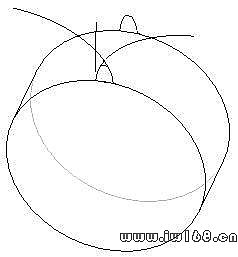
圖3-96完成後的截面
表3-3 創建齒輪參數
注意:表3-3中未填的參數值,表示是由系統通過關係式將自動生成的尺寸,用戶無需指定。
(4)在主菜單上依次單擊 “工具”→ “關係”,系統彈出“關係”對話框;
(5)在“關係”對話框內輸入齒輪的基本關係式。由這些關係式,系統便會自動生成表3-4所示的未指定參數的值,完成後的“關係”對話框如圖3-124所示;
圖3-124“關係”對話框
2.創建基本曲線
(1)創建基準平面。在工具欄內單擊

按鈕,或者依次在主菜單上單擊 “插入”→ “模型基準”→ “平面”。系統彈出“基準平面”對話框,按如圖3-125的設置創建基準平面“DTM1”;
圖3-125“基準平面”對話框
(2)在“基準平面”對話框的偏移項內輸入偏移距離為“d/(2*tan(delta))”,單擊【確定】完成。
(3)將偏移距離添加到“關係”對話框,在主菜單上依次單擊 “工具”→ “關係”,在彈出的“關係”對話框內添加關係式,如圖3-126所示;
圖3-126“關係”對話框
(4)創建基準軸。在工具欄內單擊

按鈕,創建通過“FRONT”面與“RIGHT”面的基準軸“A_1”,如圖3-127所示;
圖3-127“基準軸”對話框
(5)草繪曲線。在工具欄內單擊

按鈕,選擇“FRONT”面作為草繪平面,選取“RIGHT”面作為參考平面,參考方向為向“頂”,如圖3-128所示。單擊【草繪】進入草繪環境;
圖3-128“草繪”對話框
(6)繪製如圖3-129所示的二維草圖,標註如圖示的尺寸,尺寸大小任意,保證圖形的基本外形;
圖3-129繪製二維草圖
(7)將尺寸代號添加到“關係”對話框中,在主菜單上依次單擊 “工具”→ “關係”,系統彈出“關係”對話框,添加如圖3-130所示的關係式;
圖3-130“關係”對話框
3.創建大端齒輪基本圓
(1)創建基準平面。在工具欄內單擊

按鈕,或者依次在主菜單上單擊 “插入”→ “模型基準”→ “平面”。系統彈出“基準平面”對話框,按如圖3-131的設置創建基準平面“DTM2”。平面與“FRONT”面為法向關係,並且穿過圖3-132所示的“參照曲線1”;
圖3-131“基準平面”對話框
(2)創建基準點。在工具欄內單擊

按鈕,或者依次在主菜單上單擊 “插入”→ “模型基準”→ “點”→ “點”。系統彈出“基準點”對話框,創建經過如圖3-132所示兩條曲線的基準點“PNT1”。
圖3-132創建基準點
完成後的“基準點”對話框如圖3-133所示;
圖3-133“基準點”對話框
(3)草繪曲線。在工具欄內單擊

按鈕,選擇“DTM2”面作為草繪平面,選取“FRONT”面作為參考平面,參考方向為向“頂”,如圖3-134所示。單擊【草繪】進入草繪環境;
圖3-134草繪”對話框
(4)繪製如圖3-135所示的二維草圖,標註如圖示的尺寸,尺寸大小任意,保證圖形的基本外形。
圖3-135繪製二維草圖
注意繪製一條直線,目的是為了在下面的步驟中創建坐標系的方便;
(5)添加關係式。將大端齒輪基本圓的關係式添加到“關係”對話框中,在主菜單上依次單擊 “工具”→ “關係”,在彈出的“關係”對話框內添加關係式,如圖3-136所示;
[Pro/E齒輪零件建模],你可能也喜歡
-
autocad機械零件圖
-
機械手臂零件圖
-
機械零件台中
-
機械零件
-
大里機械零件
-
齒輪傳動機構
-
齒輪減速機構
-
齒輪省力機構
-
周轉齒輪機構
-
齒輪機構設計
-
3d建模軟體
-
3d建模教學
-
3d max建模
-
zbrush 3d建模完全手冊
-
kinect 3d建模
-
pro e彈簧繪製
-
pro e creo2.0
-
pro e機構模擬教學
-
creo elements pro
-
pro e工程圖教學
One thought on “Pro/E齒輪零件建模”
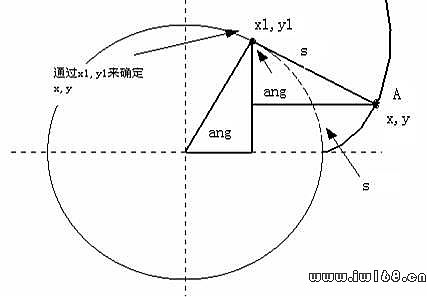
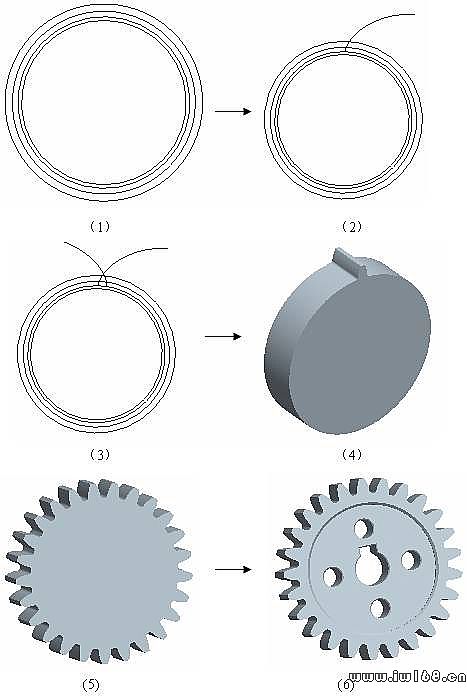

 按鈕,在繪圖區單擊選取齒根圓曲線,如圖3-22所示。在工具欄內單擊
按鈕,在繪圖區單擊選取齒根圓曲線,如圖3-22所示。在工具欄內單擊 按鈕,完成草圖的繪製;
按鈕,完成草圖的繪製;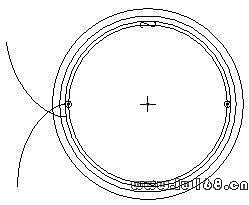

 按鈕,完成齒根圓的創建,完成後的齒根圓如圖3-24所示。
按鈕,完成齒根圓的創建,完成後的齒根圓如圖3-24所示。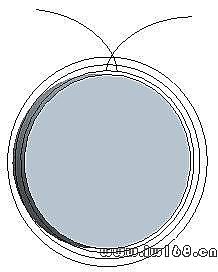
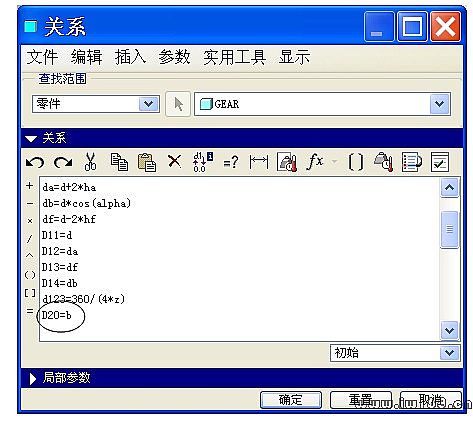
 按鈕,或者依次在主菜單內單擊 “插入”→ “拉伸”,彈出“拉伸”定義操控面板,在面板內單擊 “放置”→ “定義”,彈出“草繪”定義對話框;
按鈕,或者依次在主菜單內單擊 “插入”→ “拉伸”,彈出“拉伸”定義操控面板,在面板內單擊 “放置”→ “定義”,彈出“草繪”定義對話框;
 按鈕,完成草圖的繪製;
按鈕,完成草圖的繪製;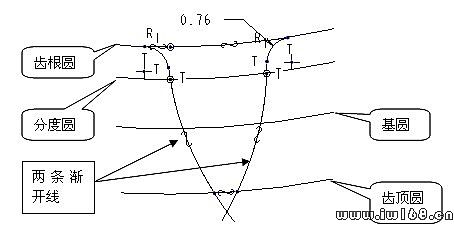

 按鈕,完成輪齒的創建,完成後的輪齒如圖3-29所示。
按鈕,完成輪齒的創建,完成後的輪齒如圖3-29所示。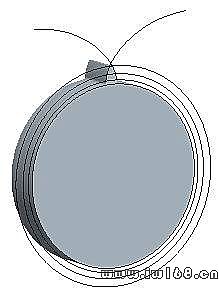
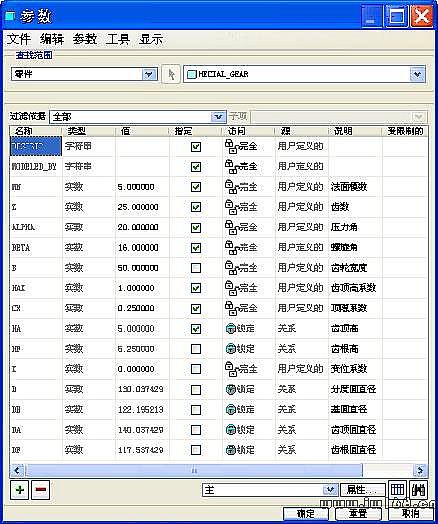
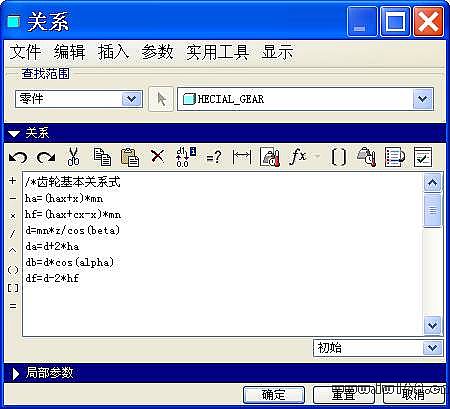
 按鈕,系統彈出“草繪”對話框;
按鈕,系統彈出“草繪”對話框;
 按鈕,完成草圖的繪製;
按鈕,完成草圖的繪製;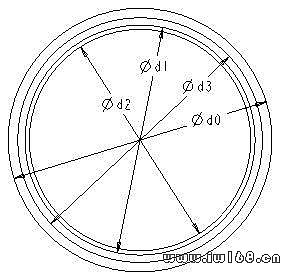
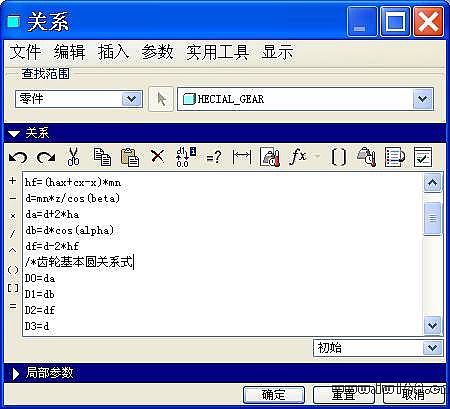

 按鈕,或者依次在主菜單上單擊 “編輯”→ “鏡像”。系統彈出“鏡像”特徵定義操控面板,如圖3-123所示;
按鈕,或者依次在主菜單上單擊 “編輯”→ “鏡像”。系統彈出“鏡像”特徵定義操控面板,如圖3-123所示;
 按鈕,完成漸開線的鏡像。完成後的曲線如圖3-71所示。
按鈕,完成漸開線的鏡像。完成後的曲線如圖3-71所示。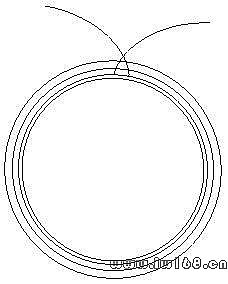
 按鈕,或者依次在主菜單內單擊 “插入”→ “拉伸”,彈出“拉伸”定義操控面板,在面板內單擊 “放置”→ “定義”,彈出“草繪”定義對話框;
按鈕,或者依次在主菜單內單擊 “插入”→ “拉伸”,彈出“拉伸”定義操控面板,在面板內單擊 “放置”→ “定義”,彈出“草繪”定義對話框;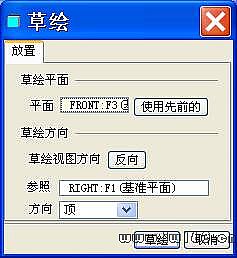
 按鈕,在繪圖區單擊選取齒根圓曲線,如圖3-73所示。在工具欄內單擊
按鈕,在繪圖區單擊選取齒根圓曲線,如圖3-73所示。在工具欄內單擊 按鈕,完成草圖的繪製;
按鈕,完成草圖的繪製;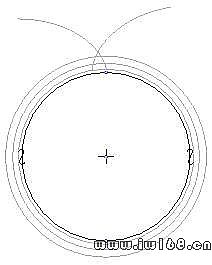

 按鈕,完成齒根圓的創建,完成後的齒根圓如圖3-75所示。
按鈕,完成齒根圓的創建,完成後的齒根圓如圖3-75所示。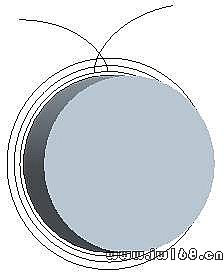
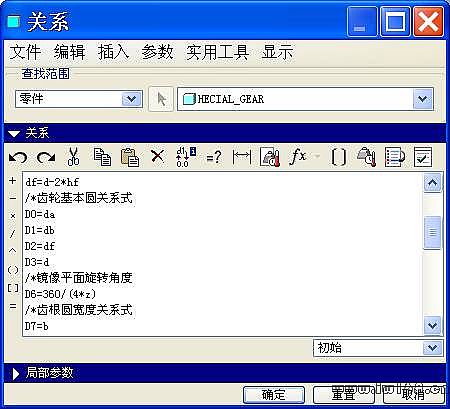
 按鈕,或者依次在主菜單內單擊 “插入”→ “拉伸”,彈出“拉伸”定義操控面板,在面板內單擊 “放置”→ “定義”,彈出“草繪”定義對話框;
按鈕,或者依次在主菜單內單擊 “插入”→ “拉伸”,彈出“拉伸”定義操控面板,在面板內單擊 “放置”→ “定義”,彈出“草繪”定義對話框;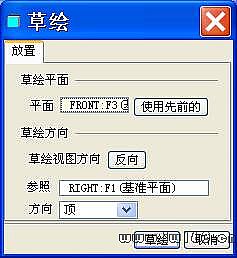
 按鈕,在繪圖區單擊選取分度圓曲線,如圖3-78所示。在工具欄內單擊
按鈕,在繪圖區單擊選取分度圓曲線,如圖3-78所示。在工具欄內單擊 按鈕,完成草圖的繪製;
按鈕,完成草圖的繪製;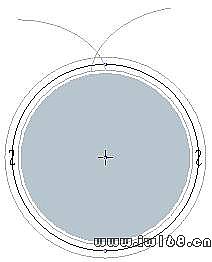
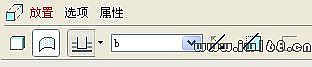
 按鈕,完成分度圓曲面的創建,完成後的分度圓曲面如圖3-80所示。
按鈕,完成分度圓曲面的創建,完成後的分度圓曲面如圖3-80所示。

 按鈕,系統彈出“草繪”對話框;
按鈕,系統彈出“草繪”對話框;
 按鈕,完成草圖的繪製;
按鈕,完成草圖的繪製;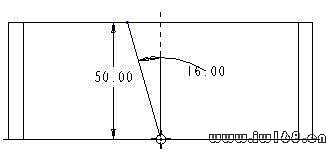
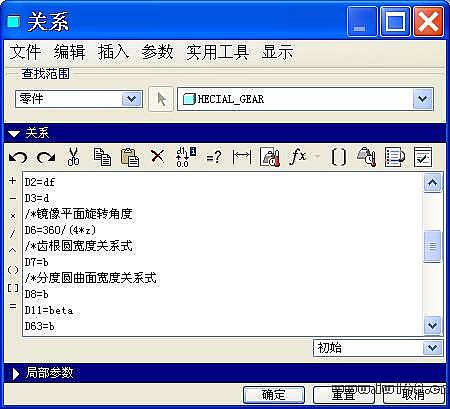

 按鈕,完成投影曲線的創建。
按鈕,完成投影曲線的創建。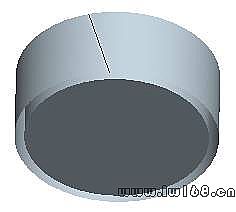
 按鈕,系統彈出“草繪”定義對話框;
按鈕,系統彈出“草繪”定義對話框;
 按鈕,系統彈出“類型”單選框,如圖3-88所示,單擊選取“環”,繪製如圖3-89所示的二維草圖,在工具欄內單擊
按鈕,系統彈出“類型”單選框,如圖3-88所示,單擊選取“環”,繪製如圖3-89所示的二維草圖,在工具欄內單擊 按鈕,完成草圖的繪製;
按鈕,完成草圖的繪製;

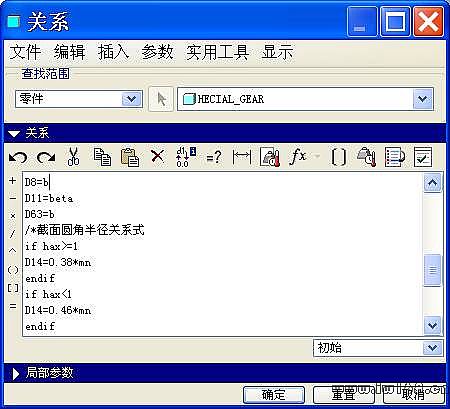




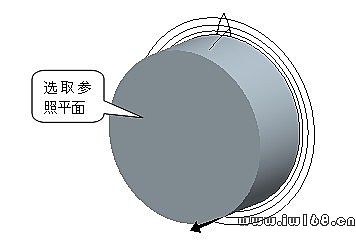
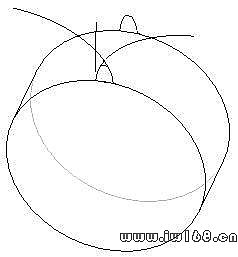
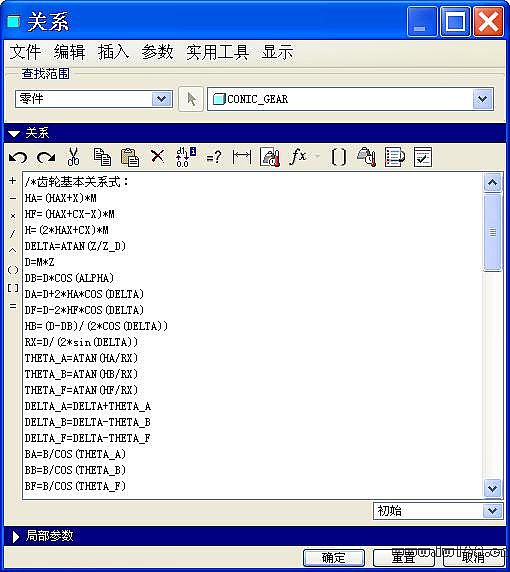
 按鈕,或者依次在主菜單上單擊 “插入”→ “模型基準”→ “平面”。系統彈出“基準平面”對話框,按如圖3-125的設置創建基準平面“DTM1”;
按鈕,或者依次在主菜單上單擊 “插入”→ “模型基準”→ “平面”。系統彈出“基準平面”對話框,按如圖3-125的設置創建基準平面“DTM1”;

 按鈕,創建通過“FRONT”面與“RIGHT”面的基準軸“A_1”,如圖3-127所示;
按鈕,創建通過“FRONT”面與“RIGHT”面的基準軸“A_1”,如圖3-127所示;
 按鈕,選擇“FRONT”面作為草繪平面,選取“RIGHT”面作為參考平面,參考方向為向“頂”,如圖3-128所示。單擊【草繪】進入草繪環境;
按鈕,選擇“FRONT”面作為草繪平面,選取“RIGHT”面作為參考平面,參考方向為向“頂”,如圖3-128所示。單擊【草繪】進入草繪環境;
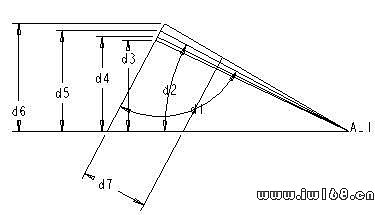

 按鈕,或者依次在主菜單上單擊 “插入”→ “模型基準”→ “平面”。系統彈出“基準平面”對話框,按如圖3-131的設置創建基準平面“DTM2”。平面與“FRONT”面為法向關係,並且穿過圖3-132所示的“參照曲線1”;
按鈕,或者依次在主菜單上單擊 “插入”→ “模型基準”→ “平面”。系統彈出“基準平面”對話框,按如圖3-131的設置創建基準平面“DTM2”。平面與“FRONT”面為法向關係,並且穿過圖3-132所示的“參照曲線1”;
 按鈕,或者依次在主菜單上單擊 “插入”→ “模型基準”→ “點”→ “點”。系統彈出“基準點”對話框,創建經過如圖3-132所示兩條曲線的基準點“PNT1”。
按鈕,或者依次在主菜單上單擊 “插入”→ “模型基準”→ “點”→ “點”。系統彈出“基準點”對話框,創建經過如圖3-132所示兩條曲線的基準點“PNT1”。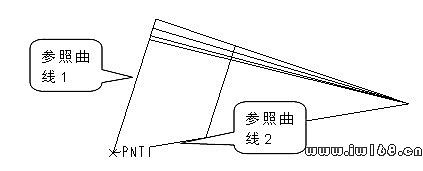

 按鈕,選擇“DTM2”面作為草繪平面,選取“FRONT”面作為參考平面,參考方向為向“頂”,如圖3-134所示。單擊【草繪】進入草繪環境;
按鈕,選擇“DTM2”面作為草繪平面,選取“FRONT”面作為參考平面,參考方向為向“頂”,如圖3-134所示。單擊【草繪】進入草繪環境;